開箱Synology DiskStation DS420+ 分享好用的NAS套件

把六年前的NAS 213air 便宜的賣掉了~ 新購入4Bay的Synology DiskStation DS420+
因為資料有備份在多個電腦中,所以沒有要做RAID安全備援,一次放了三顆硬碟進去
之前在213air裡的硬碟,移過來也不用多做設定,只要到儲存集區新增,檔案都還在,非常方便~




安裝好後,在瀏覽器輸入
http://find.synology.com/
就可以找到機器了






到官網註冊 quickconnect ID 可以從外網連到家裡的NAS

在複製檔案的過程中,出現硬碟損毀...檔案只能讀不能寫
趕快複製完,把硬碟先移除,再重新建立
並做檢康檢測,還好硬碟又可以用了~


我使用的套件列表

Cloud Sync:可與提供雲端硬碟服務的帳號做檔案同步(google drive,dropbox)
Moments:與手機照片做連結(人物、日期、地點分類)
媒體伺服器:用來與電視連結觀看影片聽音樂
Synology Drive:提供類似雲端硬碟的功能,可分享連結
Download Station:下載bt檔案
Video Station:使用瀏覽器觀看影片,提供影片離線轉檔為mp4

存儲空間分析器
可檢查重複檔案

我使用的APP
- DS finder
- DS file
- Drive
- Photos



官網介紹:https://www.synology.com/zh-tw/products/DS420+
桌面工具:https://www.synology.com/zh-tw/support/download/DS420+#utilities
安裝說明書:https://www.dropbox.com/s/d4bh7l8ae8cmqfc/Syno_HIG_DS420_Plus_cht.pdf?dl=0
DSM操作說明書:https://www.dropbox.com/s/u3lxyetjjofpw11/Syno_UsersGuide_NAServer_cht.pdf?dl=0
1.關於硬碟空間不足通知每次開機都會寄送郵件,是不是能設定只寄一次或是一個月一次,謝謝
親愛的使用者 您好, 謝謝您的來信。
關於您的疑問,目前只有寄或不寄的選項。
若您不希望收到硬碟空間不足的通知,您可以在控制台 > 通知設定 > 進階,把空間不足的選項關閉。
您的需求也已轉達給相關部門,非常感謝您提供這方面的提問。
2.您好,想請問一下,NAS設定每日早上開機晚上關機,和永久都不關機,對於硬碟壽命哪個比較好?謝謝
親愛的使用者您好,感謝您的來信,
這主要應該是要看您的使用方式,如果您的需求是做成伺服器並且可能會24/7都有機會會隨時做使用,那就建議不關機,如果只是自行使用,大部分時間都不會做使用,那就建議設定定期開關機,這樣可以省電也減少硬碟的loading,兩種方式都可以在NAS上使用沒有問題,至於硬碟,一般認知是如果硬碟的運作時數高的時候,會有較高的機率會故障,但是硬碟問題通常都是看運氣跟硬碟的品質,有些硬碟同型號,剛買還沒有用就已經是壞的,有些用一陣子沒多久壞掉,有些用非常非常久也沒遇過問題,所以我個人還是會建議您根據您的使用需求來選擇,至於重要資料,定期都會建議備份以防萬一,如果還是非常顧慮硬碟壽命的話,那一般會建議定期開關機,但就像我之前提的,這只是減少一些可能的機率,但硬碟如果會壞,還是會壞,所以重要的是要有備份。
3.DSM檔名排序沒有按照筆畫順序
親愛的用戶 您好,感謝您的來信。從截圖來看是有排序的,File Station的排序是資料夾排序完再排序檔案,採用的是自然排序法,而不是依照筆畫順序。
https://en.wikipedia.org/wiki/Natural_sort_order
希望上述資訊對您有幫助,若有問題,歡迎再次聯繫我們。

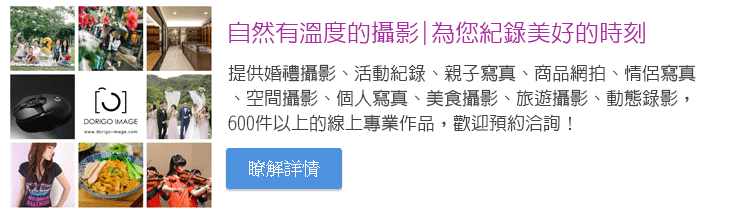


發表評論
想要留言嗎?歡迎歡迎!